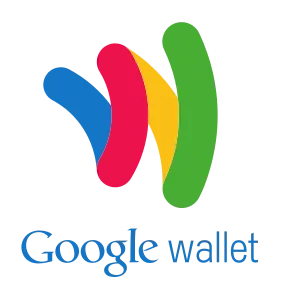
Što je Google novčanik?
Google novčanik digitalni je novčanik ili aplikacija usluga plaćanja za Android i iOS uređaje koja vam omogućuje postavljanje platnog sustava kako biste mogli kupiti aplikacije i druge stvari iz Google Play trgovine. Korištenjem Google novčanika, osoba također može slati ili primati novac od drugih pojedinaca koji koriste uslugu i obavljati mobilna plaćanja putem mobilnog uređaja ili desktop računala. Može se koristiti i za kupnju proizvoda poput knjiga, glazbe i nekih drugih stvari, mada ova opcija još nije dostupna u svim zemljama.
Kako radi?
Korisnik Google novčanika stvara račun Google novčanika, koji se sastoji od aplikacije i kartice. Taj je račun povezan s njegovim bankovnim računom ili povezanom debitnom karticom.
Dakle, ako vam drugi korisnik Google novčanika duguje nešto novca, jednostavno mu pošaljite zahtjev za isti. Slično tome, ako morate nekome platiti novac, prebacite novac s salda u Google Novčaniku na njihov i to bez ikakve naknade!
Zašto bih ga trebao koristiti?
Pa, ovaj digitalni novčanik može biti sve što je vaš pravi novčanik! Dakle, nema se čega brinuti čak i ako imate naviku zaboraviti novčanik! Osim novca, omogućuje vam spremanje virtualnih kopija kreditnih / debitnih kartica, bankovnih podataka, poklon-kartica i kupona ili klupskih članskih isprava itd. U ovaj virtualni novčanik možete čak i spremiti putne dokumente i druge stvari. Ove kartice i druge važne informacije možete spremiti ili u oblak ili na pametni telefon / karticu itd. To znači da više nećete trebati nositi svoj novčanik.
- To nije samo aplikacija za kupovinu u Google Play trgovini, već je možete koristiti kao što se debitna kartica može koristiti za kupovinu u fizičkim trgovinama. Široko je prihvaćen u trgovinama.
- Baš poput debitne kartice, možete zadržati koliko god želite.
- Kako nema naknade za prijenos novca, možete uštedjeti ogromne iznose, pogotovo ako često prenosite velike količine novca.
- Povoljno je i sigurno. Nema potrebe stalno nositi novac ili plastične kartice sa sobom. Vaš pametni telefon djeluje kao vaš novčanik i omogućuje vam jednostavnu kupnju putem interneta i fizički.
- Novac možete lako prenijeti na druge korisnike
- Također možete koristiti programe lojalnosti kupaca
Preduvjeti za Google novčanik
Prvo morate stvoriti Google račun jer ćete se morati prijaviti pomoću Google ID-a i zaporke. Ako ga nemate, stvorite Google račun prijavom.
Kao što je već spomenuto, Google novčanik možete koristiti i na osobnom računalu, kao i na pametnom telefonu ili na drugom povezanom uređaju.
1. Prijava
Prvo ćemo se prijaviti na sljedeći način:
- Otvorite preglednik i prijavite se na https://wallet.google.com.
- Od vas će se tražiti da se prijavite na svoj Google račun i otvorit će se stranica ` Dodaj karticu`, gdje ćete unijeti neke osobne podatke i podatke o kreditnoj / debitnoj kartici za izradu svoje kartice Google novčanika.
- Sada kliknite na "Prihvati i stvori".
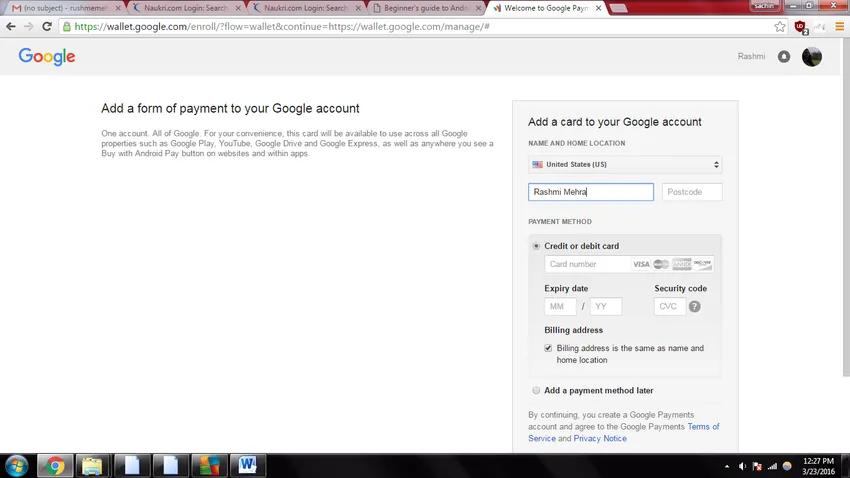
2. Potvrđivanje
Važno je potvrditi svoj identitet da biste zaštitili svoj račun. Omogućuje vam pristup određenim mrežnim značajkama, poput besplatne aktivacije računa na kartici, neprekidnog praćenja prijevara i obavijesti.
Za ovo:
- Idite na stranicu postavki klikom na gumb postavki u gornjem desnom kutu početne stranice Google novčanika
- Pažljivo provjerite jesu li navedeni podaci točni i kliknite na "Provjeri"
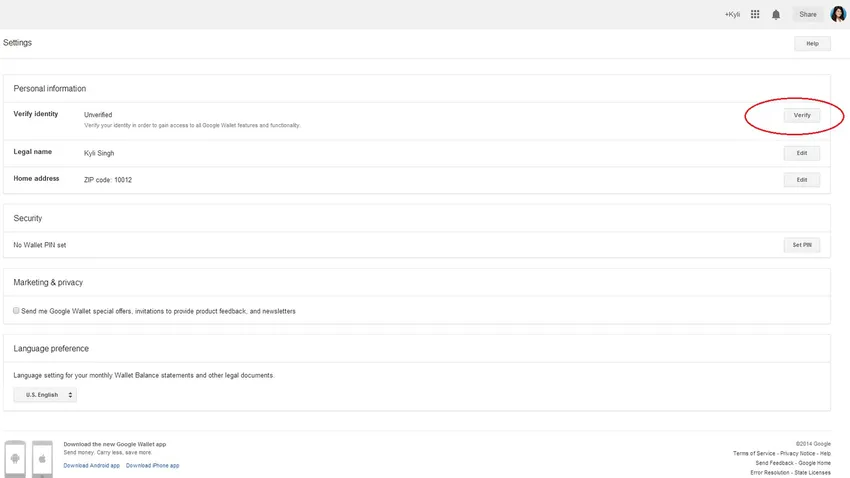
Potvrđivanje vaše identifikacije obvezno je prema financijskim propisima za financijske transakcije veće od određenog limita ili za određene vrste transakcija. Trebat ćete potvrditi osnovne podatke kao što su vaše ime, adresa, datum rođenja itd., A podaci će biti zabilježeni za takve transakcije.
3. Postavljanje PIN-a
PIN ili osobni identifikacijski broj identificira vas s financijskom transakcijom i stoga je važna sigurnosna mjera. Pomoću PIN-a možete povući novac iz novčanika i izvršiti druge financijske transakcije.
Da biste postavili PIN:
- Idite na Postavke kao što je spomenuto u gornjem koraku.
- Kada kliknete na opciju "Postavi PIN", od vas će se zatražiti da stvorite četveroznamenkastu lozinku za novčanik.
- Opet unesite isti PIN za potvrdu i kliknite na "Create PIN".

PIN je važna sigurnosna mjera za pristup aplikaciji ili za financijske transakcije poput slanja novca ili podizanja novca s bankomata.
Iako postavljanje PIN-a nije obvezno, može se pokazati da je od vitalnog značaja za sigurnost vašeg računa.
4. Instaliranje aplikacije
Nakon dovršetka gornjih koraka, morate instalirati aplikaciju na svoj uređaj da biste mogli početi koristiti Google novčanik. Napraviti to:
- Idite na početnu stranicu Google novčanika.
- Kliknite gumb "Instaliraj odmah" u gornjem desnom kutu zaslona na početnoj stranici Google novčanika. Bit ćete usmjereni na Google Play.
- Odavde možete preuzeti aplikaciju klikom na 'INSTALL'
- Jednom, instalacija je završena, kliknite na Otvori.
- Sada se prijavite pomoću svog Google računa i PIN-a Novčanika.
5. Dodajte novac na račun
Da biste započeli koristiti novčanik, dodajte novac na svoj račun s bankovnog računa, debitne ili kreditne kartice. Međutim, od vas će trebati platiti malu naknadu od 2, 9% za korištenje debitne / kreditne kartice, stoga je prijenos bankovnih računa idealan način dodavanja novca u vaš novčanik. Količina dodatnog novca odražavat će se kao saldo Google novčanika. To je iznos dostupan u vašem virtualnom novčaniku za potrošnju ili korištenje za prijenose itd. Uz ovaj saldo, možete kupiti aplikacije u trgovini Google Play, kupovati putem interneta (portali, vršiti plaćanja, a također koristiti karticu Google novčanika u trgovinama.

Nakon što iskoristite saldo, možete dodati više novca na svoj račun.
Slijedite određene korake da biste dodali novac na svoj račun u Novčaniku:
- Otvorite aplikaciju Google novčanik.
- Idite na početni zaslon i dodirnite ga " Saldo novčanika" .
- Dodirnite opciju "Dodaj novac" da biste je otvorili.
- Odaberite izvor dodavanja novca, tj. Bankovni račun, debitna kartica ili kreditna kartica.
- Spomenite iznos koji želite dodati.
- Dodirnite " Pregled" Ovdje možete potvrditi ili urediti iznos i / ili vaš izvor financiranja.
- Dodirnite " Dodaj novac".

6. Aktivirajte karticu Google novčanika
Kartica Google novčanika može biti neizmjerno korisna, posebno za kupnju u trgovini. Ali to nije zadana značajka, za njeno nabavku morate zatražiti istu.
Da biste dobili karticu Novčanika, idite na početnu stranicu Google novčanika i zatražite je karticom odabirom „Kartica i aplikacija novčanika . Dolazit će redovnom poštom na adresu koju ste naveli.
Da biste ga počeli koristiti, prvo ga morate aktivirati. To se može učiniti na jedan od dva navedena načina:
- Aktivirajte se putem aplikacije Google novčanik na svom Android ili iOs telefonu.
ILI
- Idite na početnu stranicu google.com . Sada unesite podatke o kreditnoj kartici. Aktivirat će se.
Nakon aktiviranja možete početi upotrebljavati karticu Google novčanika da biste potrošili svoj saldo. Imajte na umu da ne zahtijeva naknadu za zahtjev ili aktiviranje kartice . Možete ih koristiti i kao kreditnu i debitnu karticu.
Korištenjem Google novčanika
Mnogo je načina na koje možemo koristiti Google novčanik.
1. Kupnja Google novčanika
Pomoću računa Google novčanika možete kupovati na tri načina:
- Korištenje računa Google novčanika
- Korištenje pametnog telefona
- Korištenje kartice Google novčanika
Proizvode možete kupiti putem interneta putem Google novčanika. Neke će aplikacije pri kupnji imati gumb "Kupi s Googleom". To znači da vam omogućuju plaćanja putem Google novčanika. Pored ovih, može se koristiti i za kupovinu na popularnim portalima kao što su Google Play, Drive, YouTube i drugi Google proizvodi.
Svoj pametni telefon možete koristiti i za kupovinu putem mobilne aplikacije. Da biste to učinili, jednostavno dodirnite telefon da biste izvršili plaćanje u trgovinama koje imaju beskontaktni terminal za plaćanje. Držite uređaj blizu čitača plaćanja i unesite PIN vašeg novčanika, ako ga imate.
Karticu Google novčanika možete koristiti u trgovinama koje nemaju čitač beskontaktnog plaćanja. Morat ćete ga koristiti kao debitnu ili kreditnu karticu. Od vas će se možda tražiti i da navedete PIN za Google novčanik. Kartica se prihvaća na većini mjesta koja prihvaćaju MasterCard.
2. Šaljite i primajte novac prijateljima i tvrtkama
Kao što je spomenuto u ovom članku, Google novčanik učinkovit je način slanja ili primanja novca drugim ljudima. Važno je da osoba kojoj šaljete novac također ima račun Google novčanika. Ako pojedinac koji nema račun za Google novčanik primi zahtjev za prihvaćanjem novca, od njega će se zatražiti da se prvo prijavi za Google novčanik.
Također, ako niste potvrdili svoj identitet, kao što je spomenuto u koraku 2, od vas će se tražiti da to učinite ako nekome morate poslati novac. Novac se može poslati putem mobilne aplikacije ili putem web stranice Google novčanika na radnoj površini. Novac možete poslati na jedan od tri navedena načina:
- Putem računala: Na početnoj stranici Google novčanika na računalu kliknite opciju "Pošalji novac" na lijevoj bočnoj traci.
- Putem pametnog telefona: u mobilnoj aplikaciji Google novčanik dodirnite gumb "Pošalji novac".
- Putem Gmaila: Sastavite poruku e-pošte primatelju i kliknite polje "$" u polju za prilog.
Nedavno ažuriranje omogućuje korisnicima slanje gotovine putem SMS poruke na bilo koji američki broj.
3. Pridružite se programima vjernosti
Većina trgovačkih lanaca danas ima programe lojalnosti za kupce, gdje im svaka kupovina zaradi nekoliko bodova koje mogu iskoristiti za buduće kupnje. Kao što nosite sve kartice vjernosti u fizičkom novčaniku, Google novčanik može virtualno nositi sve vaše postojeće kartice programa vjernosti. Samo skenirajte crtični kod ili utipkajte brojeve na kartici da biste ih dodali u svoj novčanik.
Da biste se pridružili novim programima vjernosti iz aplikacije Google novčanik, jednostavno kliknite gumb "+" u gornjem desnom kutu ispod " Programi vjernosti", a zatim kliknite imena trgovaca koje želite dodati i dobiti ažuriranja statusa, upozorenja o bodovima i poruke od njih.
Također možete vidjeti ponude s popustima i ponude trgovaca. Da biste to učinili, kliknite gumb " Programi vjernosti" na početnoj stranici ili mobilnoj aplikaciji Google novčanika. Također možete spremiti ove ponude ako vas to zatraži.
4. Transakcijski dnevnik
Google novčanik vodi evidenciju svih vaših transakcija. Dakle, ne morate se brinuti da biste zadržali karticu na njima. Primite potvrde za sve transakcije putem svog Gmail računa i kao Google novčanik na svom pametnom telefonu. Također možete pratiti sve transakcije izvršene putem Google novčanika. Da biste pogledali transakcije, u svojoj mobilnoj aplikaciji dodirnite "Moj novčanik" ili kliknite "Transakcije" na web mjestu.
Pratite svoje mrežne kupnje, pregledajte povijest narudžbi i dobivajte upozorenja o isporuci pomoću značajke "Narudžbe" na bočnoj traci mobilne aplikacije.
5. Upozorenja o ravnoteži i automatski prijenosi
Možete prilagoditi postavke u Google novčaniku tako da će vam slati upozorenje kada se stanje novčanika spusti ispod zadane granice. To će vam omogućiti da pravovremeno dodate dovoljno sredstava na svoj račun te vas spasite od neželjenih gnjavaža i neugodnosti tijekom korištenja kartice ili računa.
Svoj račun možete periodično postaviti i za automatske prijenose da biste novčanik uvijek bili pouzdani.
Nakon što prođete kroz ovaj članak, morate biti uvjereni da je virtualna novčanica, nakon papirnate valute i plastične valute, novi način kupovine, slanja i primanja plaćanja.